电脑上如何撤回刚刚删除的文件 怎样快速找回已删除的文件
更新时间:2024-04-22 08:43:30作者:xiaoliu
在日常使用电脑的过程中,我们时常会误删一些重要文件,导致困扰和焦虑,如何快速找回已删除的文件呢?在电脑上撤回刚刚删除的文件并不难,只要掌握一些简单的方法和技巧,就能轻松恢复丢失的数据。接下来我们将介绍几种常用的方式,帮助大家有效地找回已删除的文件。
方法如下:
1.首先右键单击新建文件夹
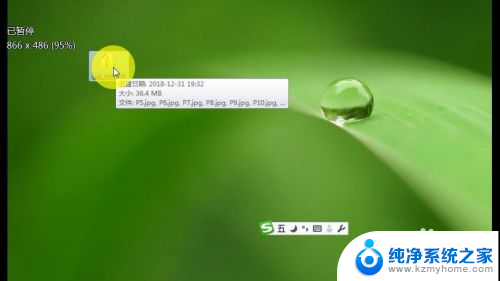
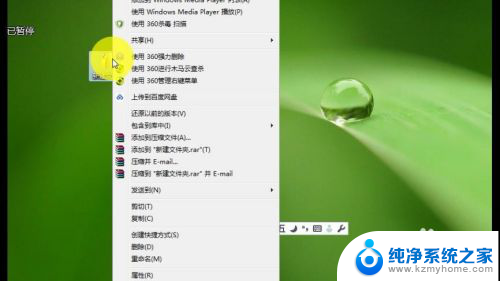
2.在打开的快捷菜单中选择删除——是。
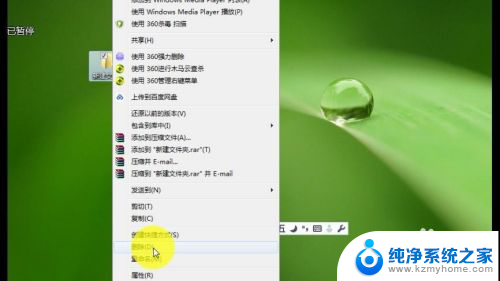

3.这时候桌面上的文件夹就删除掉了,接下来教大家快速撤销删除。
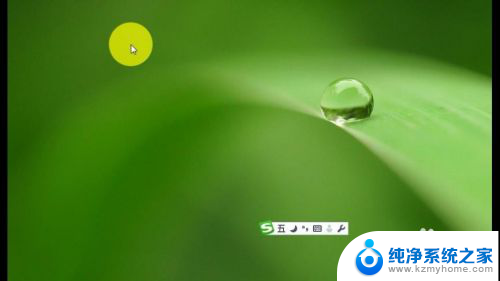
4.首先在桌面上单击右键。
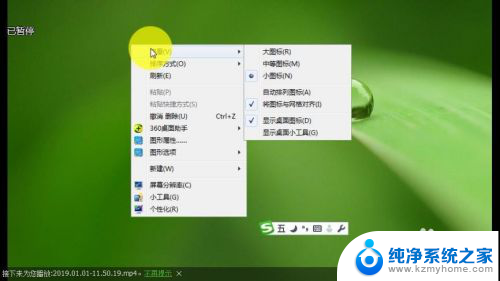
5.在弹出的快捷菜单中选择撤销 删除
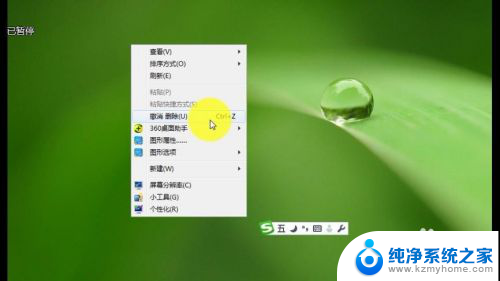
6.这时候原来删掉的文件就又回来了(撤消删除的快捷键是CTRL+Z键,所以大家如果不小心删除了文件。可以马上按下ctrl+z键哦!!)
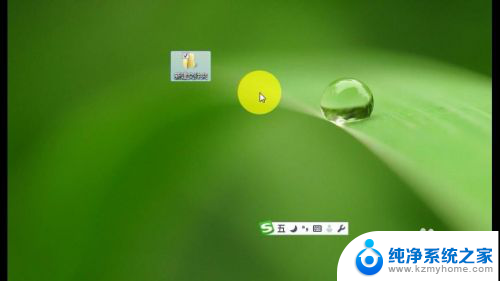
以上就是电脑上如何撤回刚刚删除的文件的全部内容,如果你遇到同样的情况,可以参照以上方法来处理,希望这对你有所帮助。
电脑上如何撤回刚刚删除的文件 怎样快速找回已删除的文件相关教程
- 刚删除的应用怎么找回来 手机上删除的软件怎么找回
- wps怎么把已删除的表格找回 wps表格已删除的文件怎么找回
- wps找回刚在做的文件 wps回收站找回刚在做的文件
- wps如何找到被删除的文件 wps如何找回被删除的文件
- wps如何找到删除的文件 wps回收站如何找到被删除的文件
- 如何找回已经删除的软件 恢复电脑被删除的软件步骤
- wps怎么回复删除的文件 wps删除文件后如何永久删除
- wps怎么找回被删除的文件 wps删除的文件怎么恢复
- wps删除的文件能否找回 wps删除的文件能否恢复
- wps回收站里的文件彻底删除后还能找回吗 WPS回收站彻底删除的文件如何恢复
- 多个word在一个窗口打开 Word如何实现多个文件在一个窗口中显示
- 浏览器分辨率怎么调整 浏览器如何设置屏幕分辨率
- 笔记本电脑开不了机怎么强制开机 笔记本电脑按什么键强制开机
- 怎样看是不是独立显卡 独立显卡型号怎么查看
- 无线网络密码怎么改密码修改 无线网络密码如何更改
- 电脑打印机找 电脑上如何查看设备和打印机设置
电脑教程推荐